ここでは、カカオアカウントでDaumにログインしている場合のアカウント編集の仕方を説明します
カカオアカウントでDaumへログインしていない(元々持っていたDaum IDでログインしている)場合のアカウント編集の仕方は別記事に書いてます
Daum ID編集画面の開き方はいくつかありますので、ここでは2通り説明したいと思います
Daum ID(カカオアカウント)編集画面の開き方
1.カカオトークから開く場合
カカオトークを開きます
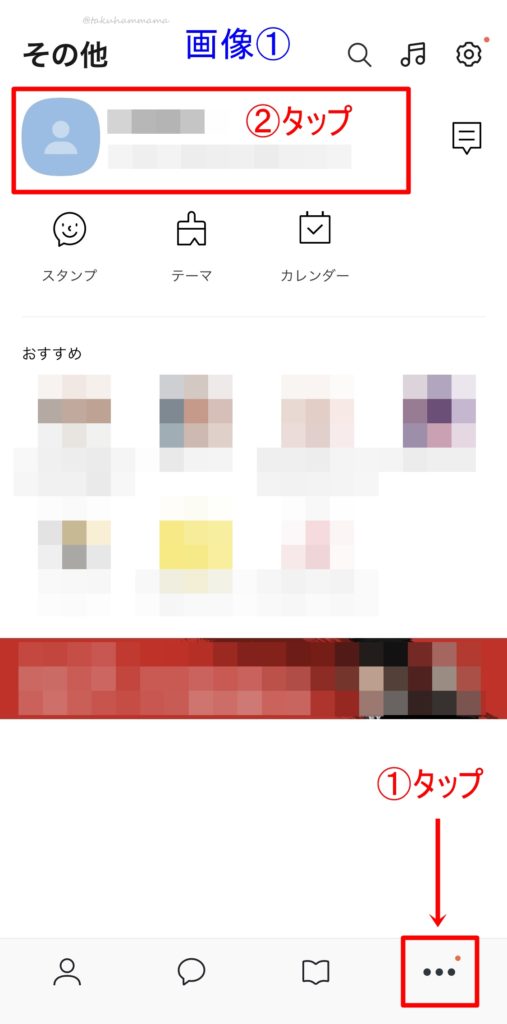
画像①
①画面右下の「その他」をタップ
②自分のアカウントをタップ
あとは画面通りすすめてください
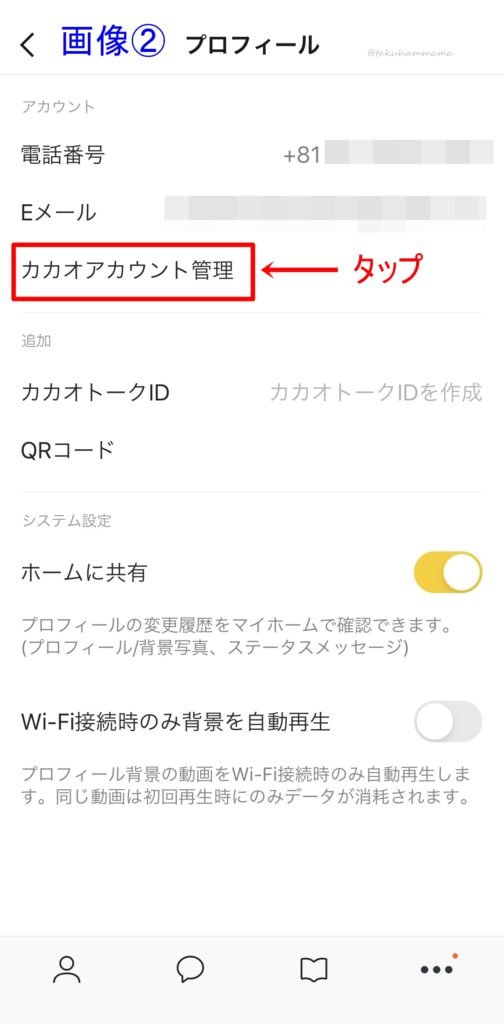
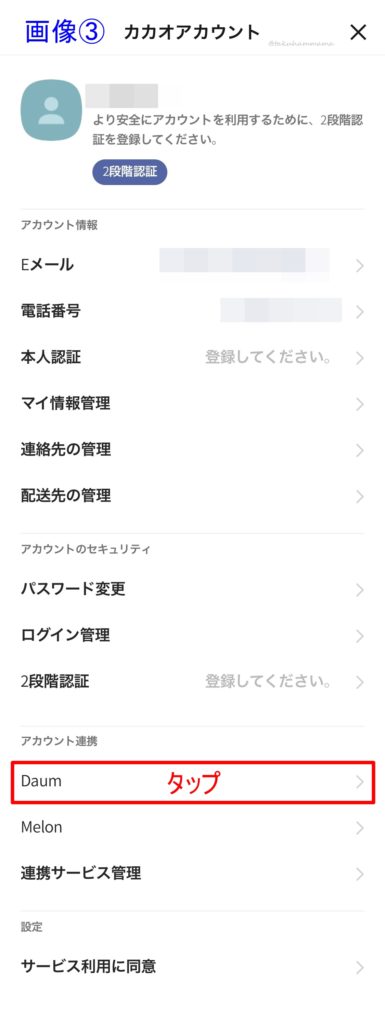
カカオアカウントの管理(編集、設定)画面
ここからDaum、Melonアカウント編集が可能
今回はDaumの編集をするので、「Daum」をタップ
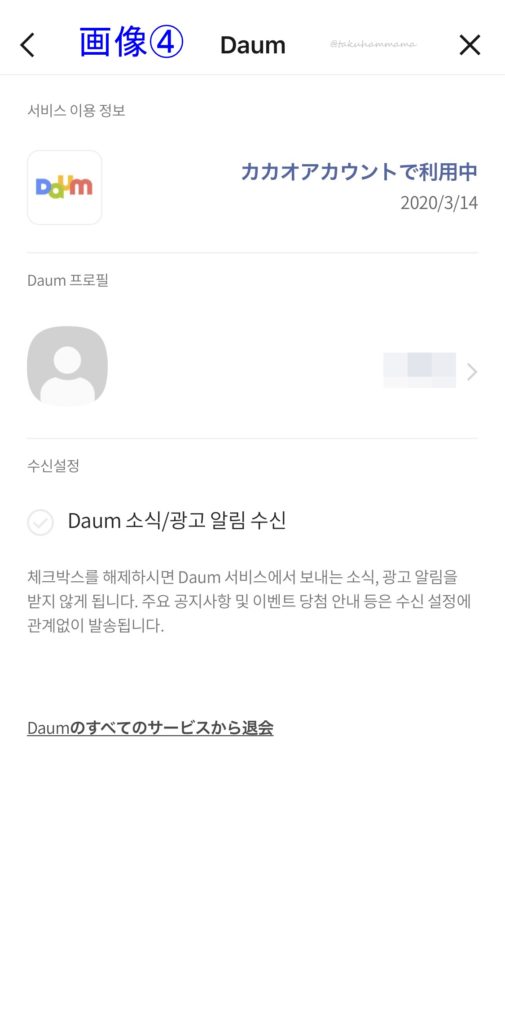
この画面でDaumアカウントのプロフィール編集ができます
2.Daumアカウントから開く場合
Daumトップページを開きます
Daumトップページ→https://www.daum.net/
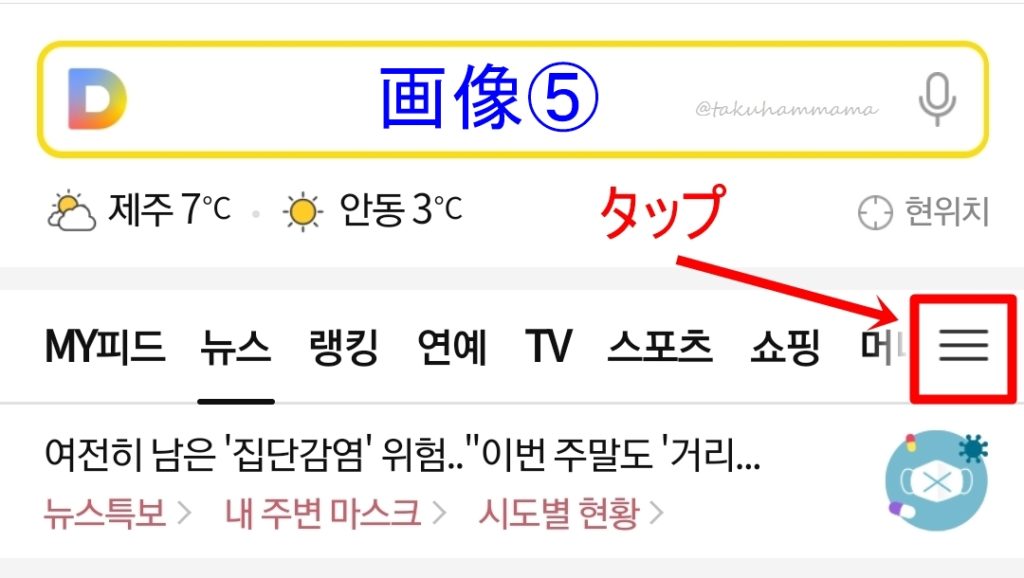
画像⑤、⑥、⑦はページの上部分を切り取った画像です
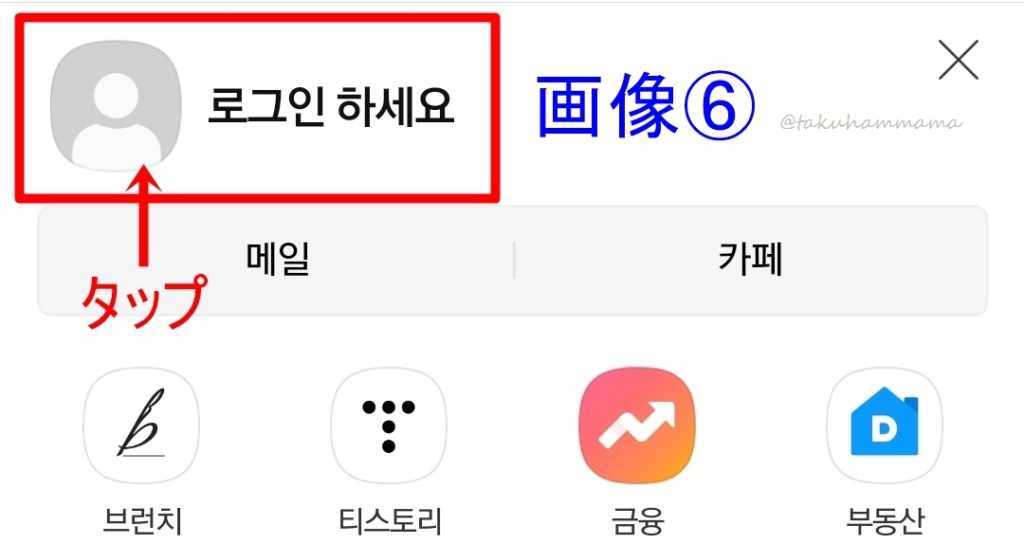
すでにログインしてる場合は画像⑦になります
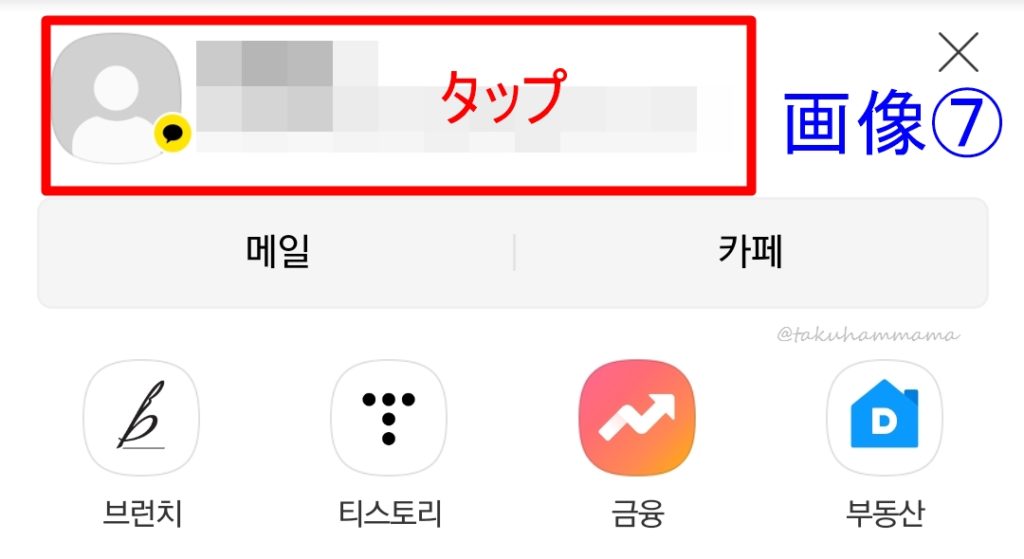
これで画像③と同じ画面になります
アカウント編集
上の解説の画像③カカオアカウント編集から説明していきます
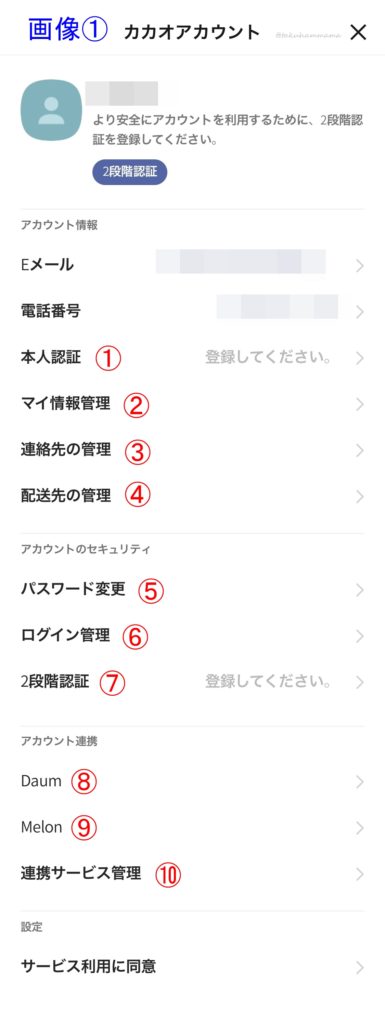
カカオアカウント編集(画像①)
カカオアカウントの編集についてざっと説明しておきます
①本人認証
現在は韓国国内の携帯会社でないとできません
②マイ情報管理
ニックネーム、誕生日、性別の設定または変更
③連絡先の管理
E-mail、携帯番号の設定または変更
④配送先の管理
配送先の設定または変更ができる
⑤パスワード変更
パスワードを忘れた場合、ここからリセット可
⑥ログイン管理
ログイン履歴照会、現在のログイン情報管理
⑦2段階認証
ログイン時の2段階認証を設定(設定するとDaum、Melonログイン時にも適用)
⑧Daumアカウントの管理
Daumアカウントプロフィール編集(画像②)
⑨Melonアカウントの管理
Melonアカウントプロフィール編集
⑩連携サービスの管理
カカオアカウントで連携しているサービスの管理
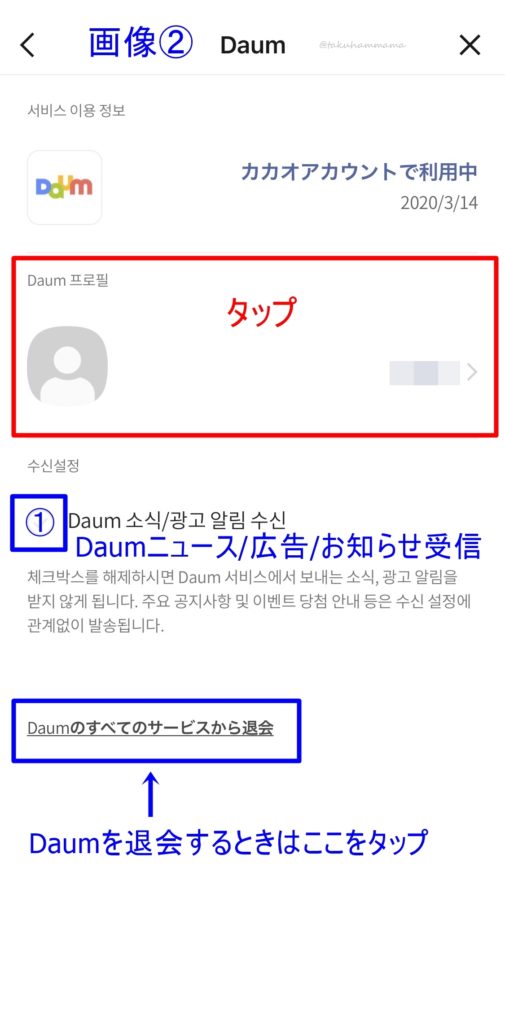
赤枠をタップして画像③へ
①Daumニュース、広告、お知らせを受け取りたいときは「✔」を入れる
Daumを退会してもカカオアカウントがなくなるわけではありません
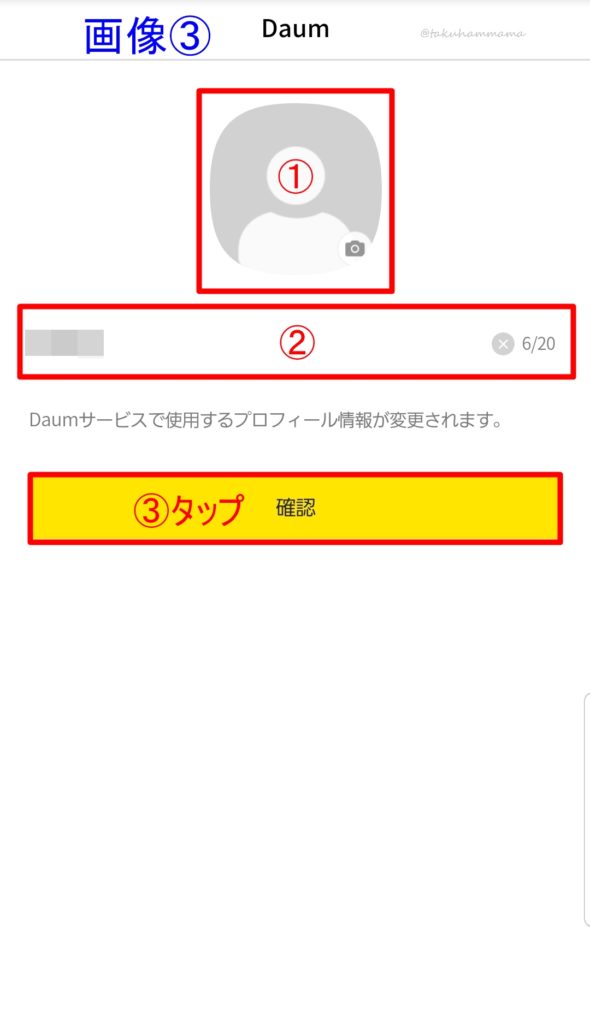
Daum IDのプロフィール設定(画像③)
①プロフィール画像を設定
②Daumアカウントのニックネーム編集
※日本語不可、20文字以内
③編集が終わったら「確認」をタップして編集完了


 こんにちはhamです
こんにちはhamです
